hvordan sende e-post fra localhost I PHP ved HJELP AV WAMP server
i denne opplæringen skal vi se hvordan du sender e-post fra localhost I PHP ved HJELP AV WAMP server. Noen ganger må vi teste funksjonen til å sende e-post fra vårt utviklingsmiljø. Vi kan sende e-post fra vår lokale vert ved hjelp av en e-postserver. SMTP-serveren gjør det mulig å sende meldinger fra localhost og sendmail, er det en post transport agent som er i php.ini-fil.
konfigurasjonsparametrene til posttjenesten I PHP er:
- smtp_sever: navnet PÅ SMTP-vertsserveren, for eksempel, smtp.gmail.com
- smtp_port: portnummeret (Ex: 465)
- auth_username: smtp-brukernavnet
- auth_password: SMTP-passordet
konfigurer wamp-serveren ved å følge disse trinnene for å sende en e-post fra localhost ved Hjelp Av Gmail.
Trinn 1: Last ned sendmail
Last ned sendmail og pakk ut alle filene til C:\wamp64\sendmail mappe.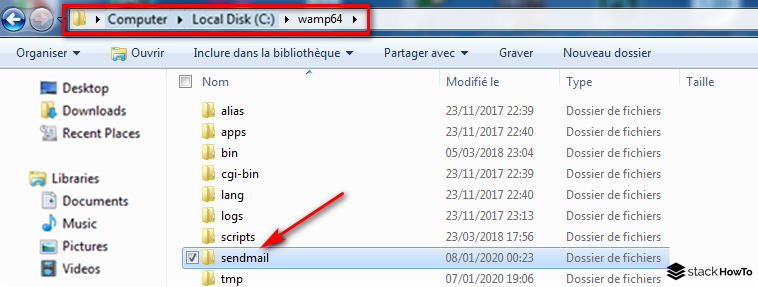
Trinn 2: Konfigurer sendmail
Åpne sendmail.ini-fil som ligger i » c:\wamp64 \ sendmail \ sendmail.ini».
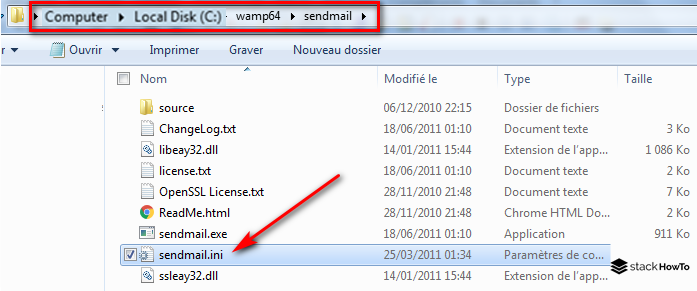
Søk etter ved å trykke ctrl + f.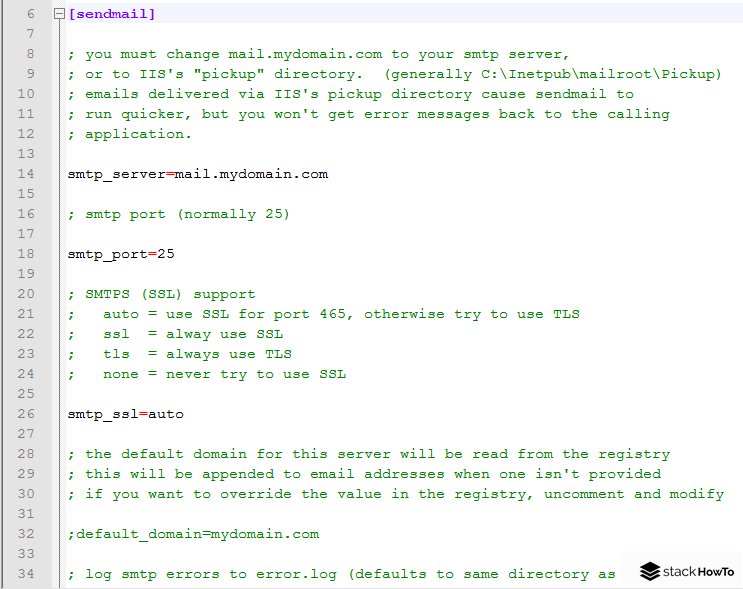
Finn OG endre FØLGENDE INNSTILLINGER FOR SMTP-konfigurasjon.
smtp_server=smtp.gmail.comsmtp_port=587error_logfile=error.logdebug_logfile=debug.logauth_username=YourGmailId@gmail.comauth_password=Your-Gmail-Passwordforce_sender=YourGmailId@gmail.com(optional)
Trinn 3: Konfigurer php.ini-fil
Åpne php.ini-fil.
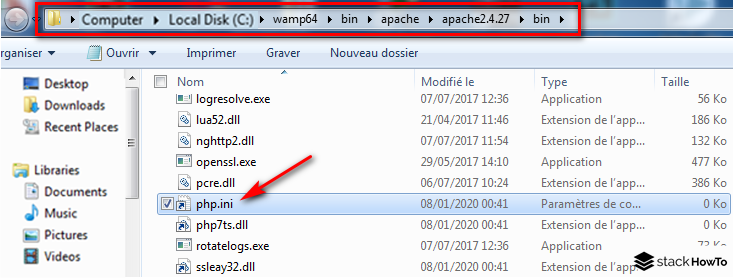
Søk etter ved å trykke ctrl + f.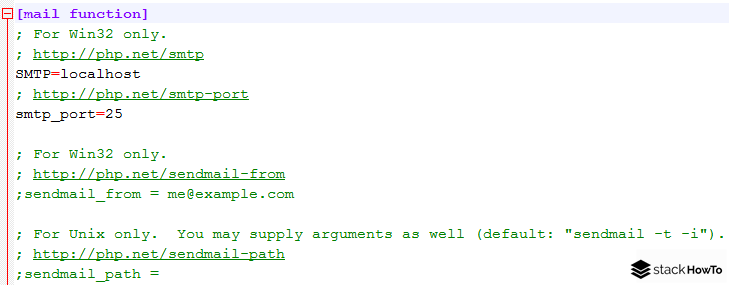
Erstatt SMTP-konfigurasjonsinnstillingene som nedenfor:
SMTP=smtp.gmail.comsmtp_port=587sendmail_from = [email protected]_path = "\"C:\wamp64\sendmail\sendmail.exe\" -t"
Skript for å sende e-post fra localhost I PHP ved HJELP AV wamp server
Kopier følgende skript til EN PHP-fil kalt for eksempel sendmail.php og plasser den i ‘ www ‘ katalogen.
<?php$dest = "[email protected]";$subjetc = "Test Email";$body = "Hi this is a test email send by a php script";$headers = "From: [email protected]";if (mail($dest, $subjetc, $body, $headers)) {echo "Email successfully sent to $dest ...";} else {echo "Failed to send email...";}?>
naviger Nå til NETTADRESSEN http://localhost/sendmail.php for å kjøre skriptet og sende e-posten. Hvis alt går bra, bør du se suksessmeldingen «E-post sendt til [email protected]» i nettleseren din. Hvis du bruker din egen e-postadresse for mottakerens adresse, bør du også motta e-posten.
hvis du ser feilmeldingen » Kunne ikke sende e-post…», må du konfigurere GMAIL – sikkerhetsinnstillinger ved å gå til følgende lenke https://myaccount.google.com/security
Bla nedover siden til Du finner Mindre Sikker Programtilgang, og klikk Deretter På Aktiver Tilgang som vist på bildet nedenfor: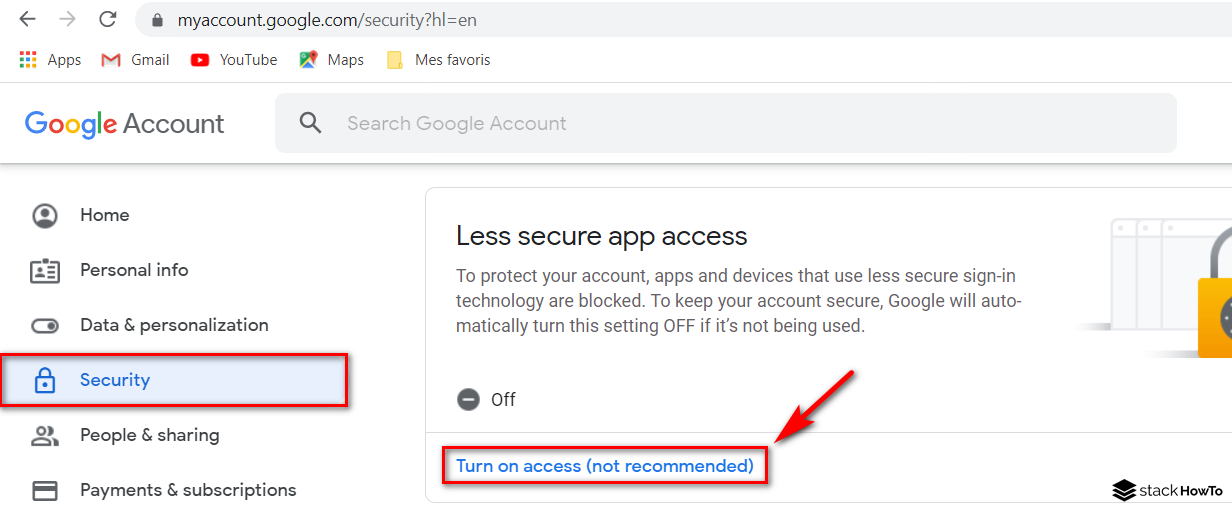
Klikk for å aktivere alternativet.
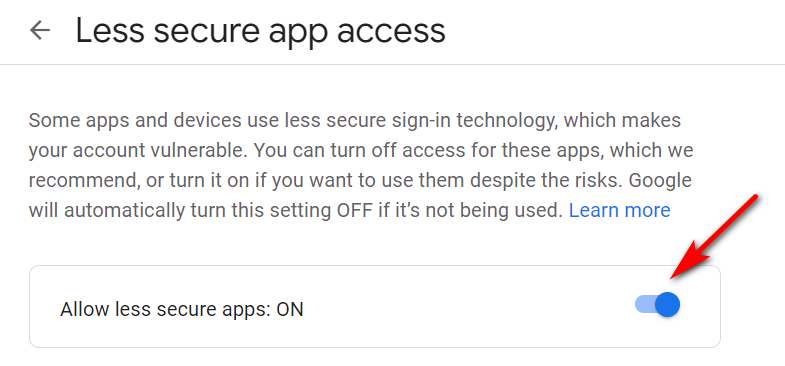
sjekk nå, hvis alt går bra, bør du se suksessmeldingen «E-post sendt til [email protected]» i nettleseren din.




